win8转win7系统图文教程
- 分类:win7 发布时间: 2017年08月09日 11:46:25
有些朋友安装了win8之后后悔了,于是问win8转win7系统的方法是什么。其实win8装win7系统是非常简单的啦,毕竟小编就是研究win8装win7系统出身的,下面就给大家带来win8转win7系统图文教程吧,希望大家能够喜欢。
把下载的系统滤镜文件放入根目录。 如图(所谓根目录就是直接放入硬盘,例如F盘,切记不要放入文件夹)
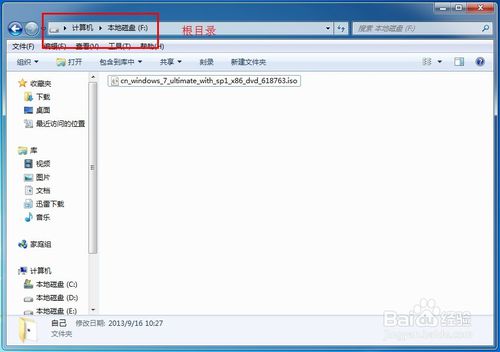
win8转win7系统图文教程图1
把下载的滤镜文件解压如图。
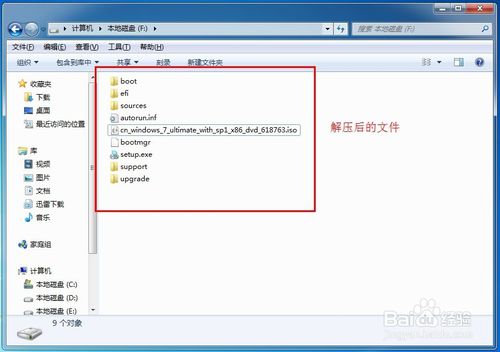
win8转win7系统图文教程图2
把下载的 nt6 hdd installer v3.0.8 启动引导软件直接复制粘贴到F盘内。如图(及解压后的系统文件一起)
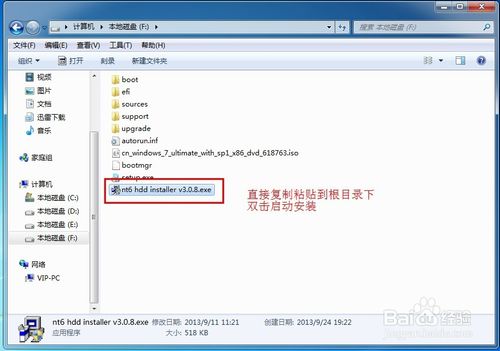
win8转win7系统图文教程图3
双击nt6 hdd installer v3.0.8 启动,点击键盘2选择进入系统安装,更多方法请参考:如何用u盘装win7系统。

win8转win7系统图文教程图4
点击重启如图

win8转win7系统图文教程图5
电脑重启后如图选项,按键盘下键选择第二种启动模式。(如不选择将进入原系统)
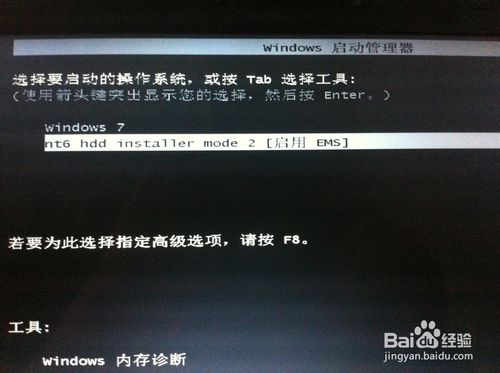
win8转win7系统图文教程图6
启动 系统安装
上面就是win8转win7系统图文教程了,不知道大家看完之后,有没有学会win8装win7系统的方法呢?说实话小编在研究之前也没想到这个方法这么简单,真是便宜大家了,大家如果有兴趣的话就赶紧收藏这篇教程吧,说不定以后用得上的。
猜您喜欢
- 磁盘被写保护怎么解除,详细教您磁盘被..2018/10/11
- 创意u盘如何加密,详细教您加密创意u盘..2017/12/08
- 电脑系统win7怎么重装系统2022/04/21
- 手把手教你win7系统怎么安装..2018/12/19
- 电脑系统msconfig如何打开2021/11/23
- 解决win7关闭休眠功能方法2019/03/15
相关推荐
- 笔记本电脑怎么重装系统windows7的详.. 2022-03-05
- 跟大家分享双系统安装教程.. 2021-07-01
- office2013激活工具,详细教您激活工具.. 2018-04-23
- 详细教您win7取消拨号连接的方法.. 2018-10-22
- 手把手教你64位系统怎么装 2019-01-18
- 详细教您进入路由器设置界面的方法.. 2018-10-27




 粤公网安备 44130202001059号
粤公网安备 44130202001059号